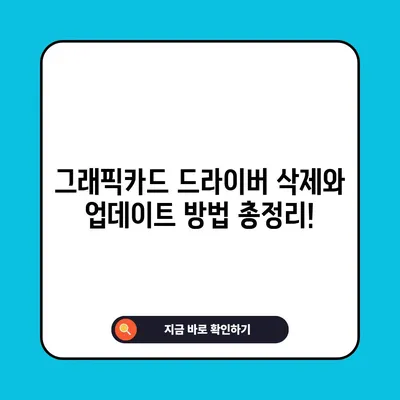그래픽카드 드라이버 제거 삭제 업데이트 방법 알아보기
이 포스팅에서는 그래픽카드 드라이버 제거 삭제 업데이트 방법 알아보기에 대해 각각의 단계별로 자세히 설명하겠습니다. 그래픽카드 드라이버는 시스템 성능에 중요한 역할을 하며, 사용자는 종종 최적화, 오류 수정 및 성능 향상을 위해 드라이버의 설치, 제거 및 업데이트를 수행해야 합니다. 아래의 내용을 통해 이에 대한 두려움을 없애고, 필요한 절차를 쉽게 이해할 수 있도록 도와드리겠습니다.
그래픽카드 드라이버란 무엇인가?
그래픽카드 드라이버는 운영 체제와 그래픽 하드웨어 간의 통신을 담당하는 소프트웨어입니다. 드라이버가 없으면 운영 체제가 그래픽 카드의 성능을 적절히 활용할 수 없게 됩니다. 일반적으로 그래픽 드라이버는 제조사(예: NVIDIA, AMD, Intel)에서 제공하며, 주기적으로 업데이트됩니다. 이러한 업데이트는 새로운 기능 추가, 성능 향상, 그리고 버그 수정 등을 포함하고 있습니다.
그래픽카드 드라이버의 중요성
이러한 드라이버는 여러 이유로 중요합니다. 가장 큰 이유는 최신 게임이나 애플리케이션의 요구사항을 만족시키기 위해서입니다. 특히 게임용 그래픽카드는 최신 드라이버 업데이트를 통해 프레임 드랍과 같은 문제를 해결하여 원활한 게임 플레이를 제공합니다. 예를 들어, 최근 출시된 게임은 특정 그래픽 드라이버 버전에서만 최적의 성능을 발휘할 수 있습니다.
| 장점 | 설명 |
|---|---|
| 성능 최적화 | 최신 드라이버는 성능을 향상시키고 버그를 수정하여 시스템 안정성을 높입니다. |
| 호환성 문제 해결 | 새로운 애플리케이션이나 게임과의 호환성을 개선합니다. |
| 보안 패치 | 드라이버 업데이트에는 보안 취약점을 해결하기 위한 패치가 포함됩니다. |
그렇다면 드라이버가 필요 없을까요? 원치 않는 드라이버를 사용하게 되면 시스템이 불안정해질 수 있으며, 게임이 느리게 실행되거나 아예 실행되지 않을 수도 있습니다. 이러한 문제를 방지하기 위해서는 그래픽 드라이버를 주기적으로 업데이트하는 것이 좋습니다.
💡 리얼텍 오디오 드라이버로 소리 문제를 간단히 해결하세요! 💡
그래픽카드 드라이버의 업데이트 방법
드라이버 업데이트는 컴퓨터 성능을 유지하는 방법 중 하나입니다. 다음 단계에서 그래픽카드 드라이버를 쉽게 업데이트할 수 있습니다.
NVIDIA 그래픽카드 드라이버 업데이트
NVIDIA의 그래픽카드를 사용하고 있다면, 지포스 익스피리언스라는 프로그램을 설치하여 쉽게 드라이버를 업데이트할 수 있습니다. 이 프로그램은 자동으로 최신 드라이버를 찾아 업데이트를 도와줍니다.
- 지포스 익스피리언스 다운로드 및 설치
NVIDIA의 공식 웹사이트에서 지포스 익스피리언스를 다운로드합니다. 다운로드 후 설치를 진행하면 됩니다.
| 단계 | 설명 |
|---|---|
| 1 | NVIDIA 공식 웹사이트에 접속합니다. |
| 2 | 지포스 익스피리언스 링크를 찾습니다. |
| 3 | 다운로드 버튼을 클릭하여 파일을 다운로드합니다. |
| 4 | 다운로드 완료 후 설치 파일을 실행하여 설치합니다. |
-
드라이버 업데이트 확인
설치가 완료되면 프로그램을 실행하고 드라이버 탭에서 최신 드라이버를 검색할 수 있습니다. -
업데이트 진행
최신 버전이 있다면 업데이트 버튼을 눌러 쉽게 드라이버를 설치할 수 있습니다.
AMD 그래픽카드 드라이버 업데이트
AMD 그래픽 카드의 경우 Radeon Software를 사용하는 것이 일반적입니다. 역시 공식 웹사이트에서 다운로드하여 설치할 수 있습니다.
| 단계 | 설명 |
|---|---|
| 1 | AMD 공식 웹사이트에서 Radeon Software로 이동합니다. |
| 2 | 다운로드 버튼을 클릭하여 파일을 다운로드합니다. |
| 3 | 설치를 진행한 후, 프로그램을 실행합니다. |
Radeon Software에서는 자동 업데이트 기능이 있어, 드라이버를 항상 최신 상태로 유지할 수 있습니다.
이러한 방법에 따라 드라이버를 정기적으로 업데이트하는 것을 추천드립니다. 이는 시스템의 안정성을 높이고, 최적의 성능을 끌어내는 방법입니다.
💡 NVIDIA GeForce GTX 1060 드라이버를 최신 버전으로 업데이트하는 방법을 알아보세요. 💡
그래픽카드 드라이버 제거 및 삭제 방법
때로는 드라이버를 제거해야 할 필요가 있을 수 있습니다. 예를 들어, 그래픽 카드에 오류가 발생하거나, 이전 버전으로 돌아가야 할 경우 드라이버를 삭제해야 합니다. 일반적인 방법으로는 DDU(디스플레이 드라이버 언인스톨러) 프로그램을 사용할 수 있습니다.
DDU 사용 방법
DDU 다운로드 및 설치
- DDU 프로그램 다운로드
DDU를 인터넷에서 검색하여 다운로드 페이지로 이동합니다. 거기서 포터블 버전 또는 인스톨 버전을 선택하여 다운로드합니다. 포터블 버전은 별도의 설치 없이 사용할 수 있어 편리합니다.
| 버전 | 설명 |
|---|---|
| 포터블 버전 | 설치가 필요 없는 버전, USB에서 바로 실행 가능 |
| 설치 버전 | 프로그램을 컴퓨터에 설치하여 사용 가능 |
-
DDU 실행
다운로드한 DDU를 실행합니다. 일반적으로 안전 모드로 부팅한 후 사용을 권장합니다. 안전 모드는 불필요한 드라이버 충돌을 최소화하는 데 도움이 됩니다. -
그래픽카드 드라이버 제거
DDU 실행 후 옵션에서 그래픽 카드 옵션을 선택한 후 제거 버튼을 클릭합니다. 이 과정에서 시스템에서 해당 드라이버를 완전히 삭제할 수 있습니다.
제거 완료 후 드라이버 재설치
드라이버 제거가 완료되면, 필요하다면 최신 드라이버를 다시 설치할 수 있습니다. 이 경우, 삭제한 드라이버의 이전 버전을 웹사이트에서 다운로드한 후 설치하는 것이 좋습니다.
결론
그래픽카드 드라이버의 제거, 삭제, 업데이트는 시스템 성능과 안정성을 유지하는 데 있어 매우 중요합니다. 이 포스팅을 통해 그래픽카드 드라이버와 그 관리 방법에 대해 알아보았으며, 이를 통해 여러분이 느끼는 기술적 두려움이 어느 정도 해소되길 바랍니다. 드라이버를 정기적으로 업데이트하고 필요할 경우 제거하는 등, 시스템을 항상 최상의 상태로 유지하는 습관을 기르는 것이 좋습니다. 특히 게임을 즐기는 분들에게는 이 과정이 필수적이라 할 수 있습니다.
자, 이제 여러분의 그래픽카드를 관리할 준비가 되셨나요? 드라이버 업데이트나 제거 후 알프레드를 사용하여 더 원활한 게임 플레이를 즐겨보세요!
💡 로지텍 G102 드라이버의 최신 버전을 지금 바로 다운로드하세요! 💡
자주 묻는 질문과 답변
💡 로지텍 G102 마우스 드라이버 최신 버전 다운로드 방법을 알아보세요! 💡
1. 그래픽카드 드라이버 업데이트는 얼마나 자주 해야 하나요?
일반적으로 새로운 게임이나 소프트웨어를 설치하기 전, 또는 새 버전이 발표될 때마다 업데이트하는 것이 좋습니다.
2. 드라이버를 제거하고 다시 설치하는 과정에서 데이터 손실이 발생하나요?
드라이버 삭제/설치는 시스템 데이터에 영향을 미치지 않지만, 항상 중요한 데이터는 백업해 두는 것이 좋습니다.
3. DDU로 제거할 때 주의사항이 있나요?
DDU로 제거 시, 안전 모드에서 사용하는 것이 좋습니다. 이로 인해 드라이버 충돌 문제를 줄일 수 있습니다.
4. 그래픽카드 드라이버 업데이트 후 문제가 생길 경우 어떻게 하나요?
이전 버전의 드라이버를 재설치하거나, DDU를 사용하여 드라이버를 완전히 제거한 후 다시 설치하는 방법을 통해 문제를 해결할 수 있습니다.
5. 그래픽카드의 성능이 떨어진 것 같아요. 어떻게 해야 하나요?
드라이버를 최신 상태로 유지하고, 컴퓨터의 하드웨어와 소프트웨어를 체크해보세요. 필요하다면 드라이버를 제거하고 다시 설치하는 것도 좋은 방법입니다.
6. 최적화된 게임을 즐길 수 있는 가장 좋은 방법은 무엇인가요?
최신 그래픽카드 드라이버를 설치하고, 시스템 요구사항에 맞는 하드웨어를 갖추는 것이 최적인 게임 환경을 만드는 방법입니다.
이 질문과 답변 섹션이 그래픽카드 드라이버 관리에 대한 궁금증을 해결하는 데 유용하길 바랍니다!
그래픽카드 드라이버 삭제와 업데이트 방법 총정리!
그래픽카드 드라이버 삭제와 업데이트 방법 총정리!
그래픽카드 드라이버 삭제와 업데이트 방법 총정리!